Windows10系统设置忘记网络密码的方法
一般情况下,win10系统用户在输入密码连上无线网络后,再次进行连接时,电脑就会记住密码,下次无需输入密码就能使用网络。不过,如果更改了路由器Wifi密码,而笔记本还只记住旧密码的话,就会出现无法连接网络错误。为了解决该错误,我们就需要忘记密码。这该如何操作呢?下面,小编就给大家分享Win10忘记网络密码的设置方法。
方法如下:
1、先点击打开Win10开始菜单,然后点击“设置”,如下示意图;
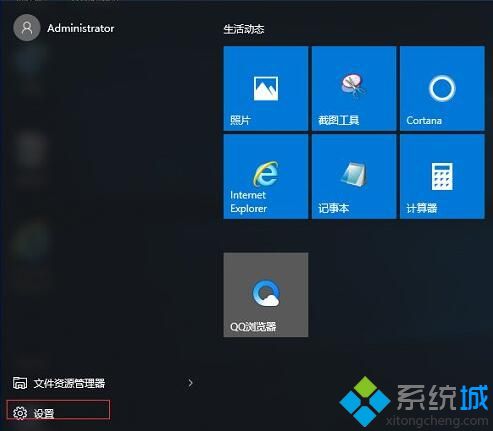
2、然后再点击进入“网络设置”如下图所示;
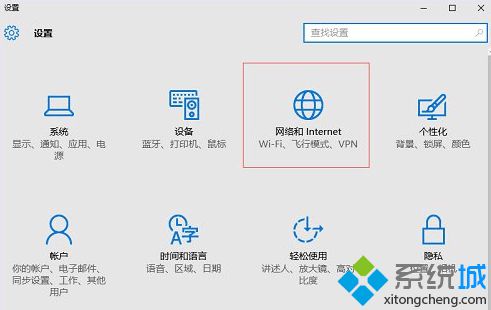
3、在网络设置中,先点击左侧的“WLAN”无线设置,然后在右侧下拉,找到并点击打开“管理WiFi设置”,如下图;
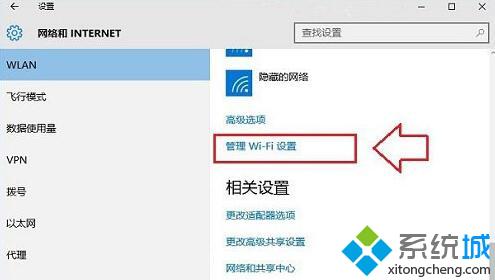
4、最后在管理Wifi设置的最底部“网络已知网络”中找到需要忘记的无线网络,点击此网络名称,在右下角弹出的操作选项中,点击“忘记”就OK了,如图;
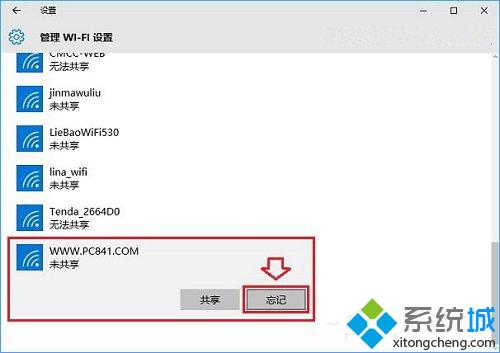
5、忘记此无线网络后,之后就可以点击右下角的无线图标,在弹出的无线列表中,点击重新连接此网络,之后会看到需要重新输入Wifi密码,我们输入新的Wifi密码就可以成功连接了,如图。
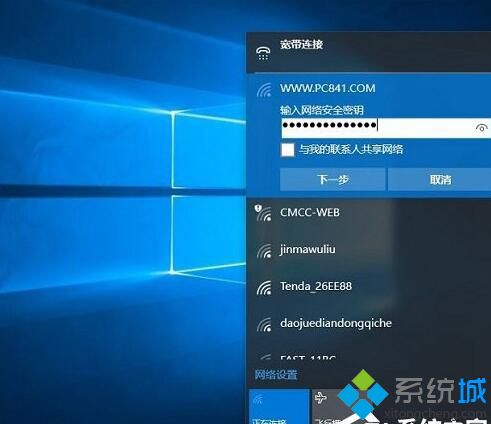
Windows10系统设置忘记网络密码的方法就为大家介绍到这里了。若是你在修改路由器密码后,发现笔记本一直出现“无法连接此网络”错误的话,那么只要按照以上步骤,设置一下忘记网络就可以了。
相关教程:由于系统设置需要忘记网络设置无线错误代码118无线网密码电脑密码过期无法进入忘记wifi密码怎么找回我告诉你msdn版权声明:以上内容作者已申请原创保护,未经允许不得转载,侵权必究!授权事宜、对本内容有异议或投诉,敬请联系网站管理员,我们将尽快回复您,谢谢合作!










